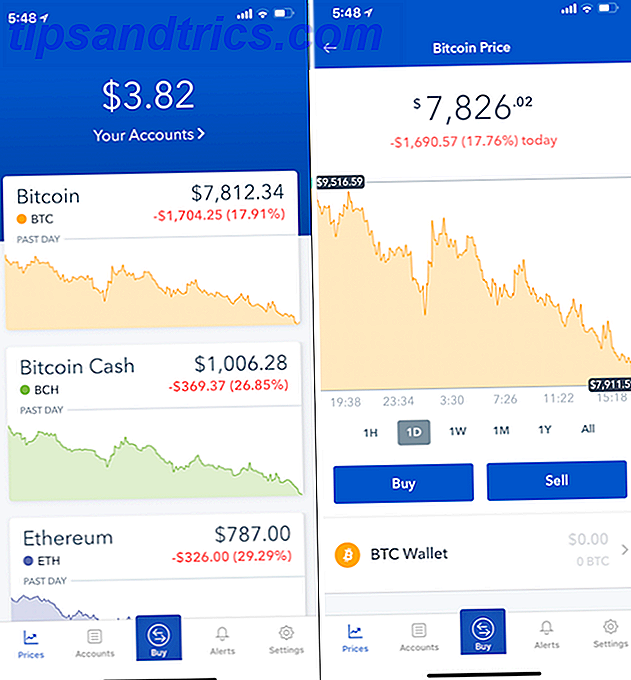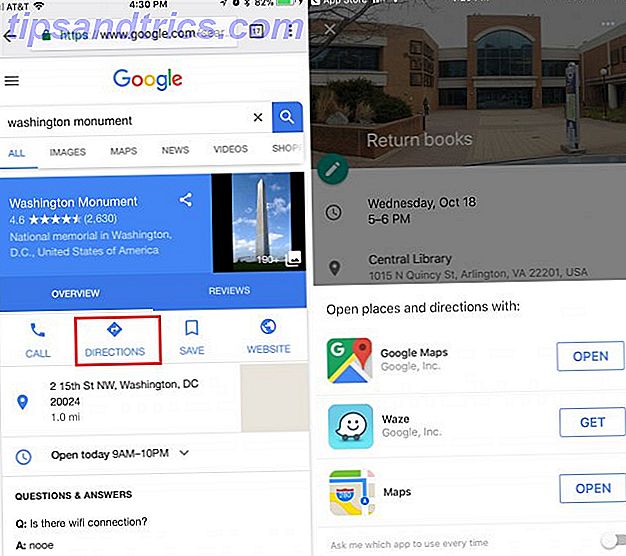Du kan använda ett administratörskonto Windows-administratörskonto: Allt du behöver veta Windows administratörskonto: Allt du behöver veta Börja med Windows Vista, det inbyggda Windows-administratorkontot är som standard inaktiverat. Du kan aktivera det, men gör det på egen risk! Vi visar dig hur. Läs mer på din dator, men lita inte på andra personer med den typen av åtkomst.
Oavsett om du vill hålla ett öga på dina barns datoranvändning eller behöver förenkla en dator för en älskad man 7 sätt att se till att dina älskade PC kommer aldrig behöva fixa 7 sätt att se till att dina älskade PC kommer aldrig att behöva fixa Är du tekniskt stöd för din familj eller vänner? Får du krångliga samtal eftersom de har installerat skadlig kod eller på något sätt lyckats bryta datorn och de behöver dig att fixa det? Det här kan vara ... Läs mer, att blockera delar av Windows är användbart. Även om du låser datorn när du inte använder den. De 6 bästa metoderna för att låsa din Windows-dator. De 6 bästa metoderna för att låsa din Windows-dator. Låsning av datorn är avgörande för att förhindra oövervakad åtkomst. Här är flera bra sätt att göra det i vilken version av Windows som helst. Läs mer, andra användarkonton kan vara ett problem.
Låt oss ta en titt på olika sätt att låsa ner alla aspekter av Windows.
Använd standardkonton och UAC
Det enklaste sättet att begränsa ett kontoens behörigheter är att ställa in det som ett standardkonto. Dessa begränsade konton kan köra programvara och ändra inställningar som inte påverkar andra användare, men har inte fullständig kontroll. Ett standardkonto kan till exempel inte installera programvara, ändra inställningar för internetanslutning eller ändra tid.
För att ändra ett behörighets behörighet, besök Inställningar och klicka på Konton . På fliken Familj och andra personer, hitta deras namn under Övriga personer och klicka sedan på knappen Ändra konto typ . Det här låter dig ändra administratörer till vanliga användare. För att skapa ett nytt konto, klicka på Lägg till någon annan till den här datorn och välj Standardanvändare när du blir ombedd för typen.
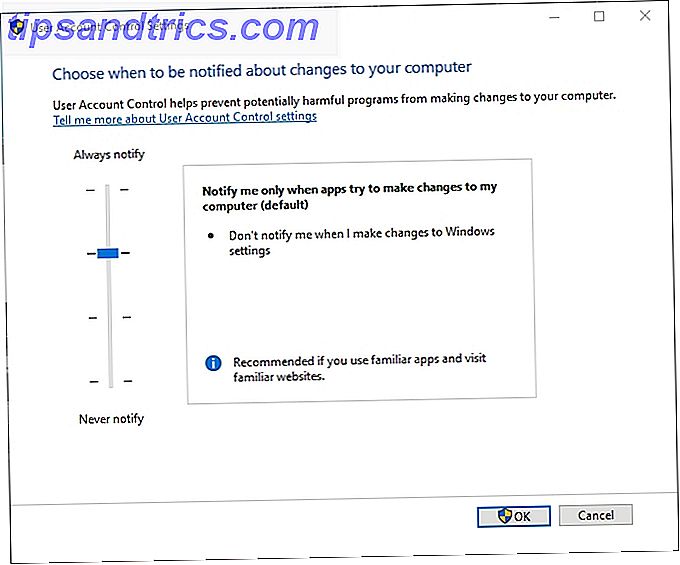
Användarkontokontroll (UAC) låter dig styra hur mycket vanliga konton kan göra. Skriv UAC i startmenyn och välj Ändra användarkontokontrollinställningar . Du kan välja mellan fyra nivåer av anmälan. Standardinställningen meddelar administratörer när appar försöker göra ändringar, men inte när de ändrar Windows-inställningarna. Alltid Meddela är säkrare men lika irriterande som Windows Vista De mest hatade Windows-versionerna och varför de var så dåliga De mest hatade Windows-versionerna och varför de var så dåliga Tumregeln är att alla andra versioner av Windows är fantastiska. Men varför har de "dåliga" versionerna av Windows - ME, Vista och 8 - varit så hatade? Läs mer . Du ska inte stänga av UAC eller allt kan köras som en administratör utan att fråga.
Skapa ett barnkonto
Standardkonton är bra för personer som har viss grundläggande kunskap om att du inte vill skruva runt med dina inställningar. Men de tar inte hänsyn till den unika utmaningen att hålla barnen säkra vid användning av en dator. Hur saker som Internet är farligt för dina barn. Hur saker med Internet är farliga för dina barn. Att blanda barn och teknik kan vara en skrämmande sak. Känner du till alla sätt på vilket Dina Internet kan skada dina barn? Läs mer . För det ska du försöka Microsofts barnkonto-funktion i Windows 10.
Gå tillbaka till Inställningar> Konton> Familj och andra personer, men den här gången klickar du på Lägg till en familjemedlem under Din familj . Välj Lägg till ett barn och ange deras e-postadress. Om de inte har en ännu klickar du på Den person jag vill lägga till har ingen e-postadress . Du kan skapa en ny e-postadress för dem @ outlook.com, eller använd din egen adress. Vi rekommenderar att du skapar ett nytt Microsoft-konto för att hålla allt åtskilt.
Observera att om ditt barn redan har en e-postadress och du lägger till dem på din dator, får de en inbjudan i deras email istället. De måste acceptera detta innan de loggar in på din dator, eller barnskyddsåtgärderna kommer inte att träda i kraft.
Windows kommer att fråga dig om ditt telefonnummer som backup för barnkontot. Du kan använda detta för att komma tillbaka till kontot om de glömmer lösenordet. Därefter presenterar Windows dig två kryssrutor som frågar om Microsoft Advertising kan använda sin kontoinformation och skicka dem kampanjerbjudanden. Dessa inställningar är irriterande för vuxna, än mindre barn, så det är vettigt att inaktivera dem.
Alternativ för familjeinställningar
Det är allt som krävs för att skapa ett barnkonto. Nu ska du logga in på Microsoft Family Management-sidan online för att konfigurera säkerhetsalternativ. Du hittar flera användbara kontroller här:
- Nyligen Aktivitet kan du se vad ditt barn gör på din dator. Slå på Aktivitetsrapportering och du får en veckovisrapport i din e-post om hur de går igång. Du kan också blockera privat bläddring så att dina barn inte kan surfa på webben utan att lämna ett spår. 7 sätt som dina barn kan förhindra föräldrakontrollprogram 7 sätt att dina barn skulle kunna förhindra föräldrakontrollprogramvara Bara för att du har installerat ett säkerhetsnät i föräldrakontrollprogram betyder inte att dina barn inte hittar ett sätt att navigera genom det. Så här gör de det! Läs mer . De måste använda Edge eller Internet Explorer (IE) för att detta ska fungera.
- Webbläsning låter dig Blockera olämpliga webbplatser i Edge eller IE, men det anger inte vad dessa webbplatser är. Detta verkställer även SafeSearch i stora sökmotorer. Under det här kan du lägga till webbplatser till Alltid tillåta dessa eller Blockera alltid dessa för att skapa en vitlista och svartlista. Checka Endast se webbplatser på den tillåtna listan för att begränsa deras webbläsning till en specifik lista över webbplatser.
- Appar, spel och media kan blockera olämpliga appar och spel . Du kan också välja en åldersnivå för att begränsa medieinnehållet. Om du till exempel väljer 10-åringar kommer detta att begränsa barnet till TV-PG-tester, spel som är klassade Alla 10+, och musik utan en föräldravårdande etikett. Blockerade appar och spel låter dig stänga av program. Du bör inaktivera andra webbläsare här så Edges filtrering träder i kraft.

- Skärmtid gör att du kan begränsa hur mycket ditt barn använder datorn varje dag De bästa verktygen för att begränsa dina barns online-skärmtid De bästa verktygen för att begränsa din barns online-skärmtid Den tid som barnen spenderar online är lika viktig som vad de ser. Det här är de bästa verktygen för att begränsa ditt barns skärmtid på internet och deras mobila enheter. Läs mer . Du kan ställa in en daglig ersättning, var som helst från 30 minuter till 12 timmar, tillsammans med gränser baserade på tid på dagen. Så om du vill tillåta två timmar på fredagar men bara tillåta användning från 07:00 till 22:00, kan du ställa in det här här på en daglig basis.
- Inköp och utgifter kan du ändra inställningar i Windows Store (även om du förmodligen aldrig använder den. Så döda apparater dricker i Windows Store. Döda apparater dricker i Windows Store. Döda appar finns överallt i Windows Store. Varför är apps övergivna, hur påverkar det användarna, och hur kunde Microsoft lösa detta dilemma? Vi analyserar det tråkiga tillståndet i Windows Store. Läs mer). Med ditt kreditkort kan du lägga till pengar på barnets konto så att de kan köpa spel utan att ta ditt kort. Nedan kan du begränsa dem för att ladda ner endast fria objekt, eller ingenting alls från Windows Store. Du kommer också att få ett meddelande som standard när de hämtar något.
- Hitta ditt barn låter dig spåra ditt barns enhet. Det här fungerar bara på Windows 10-mobiltelefoner, så det är troligen värdelöst för de flesta.
Använda grupppolicy Tweaks
Grupppolicy är ett verktyg i Pro-utgåvor av Windows som låter dig styra alla typer av kontoaspekter. Den är avsedd för företagsanvändning, men det kan också göra många fantastiska tweaks för hemanvändning. Det nödvändiga verktyget är inte officiellt tillgängligt i hemversioner av Windows, men du kan använda en lösning för att installera grupprincipredigeraren för att få den på de här utgåvorna.
För att komma åt editoren för grupppolicy trycker du på WinKey + R för att öppna dialogrutan Kör och skriv in gpedit.msc . Dubbelklicka på något objekt för att ändra status från Inte konfigurerad till Aktiverad eller Inaktiverad . Kolla in några av dessa tweaks för att låsa ner Windows:
- Datorkonfiguration> Administrativa mallar> Windows-komponenter> Windows Installer och aktivera Stäng av Windows Installer för att förhindra att någon installerar programvara. Så här blockerar du användare från att installera programvara på din Windows-dator. Blockera användare från att installera programvara på din Windows-dator. Motstånd är meningslöst. ... "är inte något du vill höra från en dator. När alltför många personer har tillgång till din dator, är det bäst att begränsa Windows Installer. Vi visar dig hur. Läs mer .
- Användarkonfiguration> Administrativa mallar> Kontrollpanelen och använd sedan Dölj specificerade Kontrollpanelobjekt för att ta bort vissa poster, Visa bara specificerade Kontrollpanel-objekt för att skapa en begränsad lista, eller Förhindra åtkomst till Kontrollpanel och PC-inställningar för att helt ta bort dem.
- Användarkonfiguration> Administrativa mallar> System innehåller Förhindra åtkomst till kommandotolken och Förhindra åtkomst till registerredigeringsverktyg så att kunniga användare inte kan använda dem som lösningar. Också, kör inte / Kör endast specificerade Windows-program kan du styra vilken programvara användaren kan köra.
- Användarkonfiguration> Administrativa mallar> System> Ctrl + Alt + Del Alternativ låter dig ta bort användarens förmåga att ändra sitt lösenord, öppna Aktivitetshanteraren, logga ut eller låsa datorn.
Letar du efter en guide till grupppolicyinställningar för att låsa ner datorn för att stoppa barnen från att ta bort filer etc och låta dem spela utvalda spel
- Andrew Morrison, ? (@ AndyMorrison42) 10 februari 2017
- Användarkonfiguration> Administrativa mallar> Windows-komponenter> Filutforskare kan förhindra åtkomst till enheter från den här datorn om du inte vill ha ett konto som pekar runt i filsystemet.
- Datorkonfiguration> Windows Inställningar> Säkerhetsinställningar> Kontopolicy> Lösenordsprincipen innehåller flera alternativ som låter dig begränsa lösenord. Ställ in Maximal lösenordsålder för att tvinga användare att ändra sina lösenord och Minsta lösenordslängd så att människor inte kan använda korta lösenord. Testa din lösenordsstyrka med samma verktygshackare. Använd testet Lösenordsstyrkan med samma verktygshackare Använd Är ditt lösenord säkert? Verktyg som bedömer din lösenordsstyrka har dålig noggrannhet, vilket innebär att det enda sättet att verkligen testa dina lösenord är att försöka bryta dem. Låt oss titta på hur. Läs mer . Lösenordet måste uppfylla komplexitetskrav som styrker lösenord för att innehålla minst sex tecken och innehåller en blandning av bokstäver, siffror och symboler.
Grupprincipredigeraren stöder många fler tweaks, men de som anges ovan låter dig låsa ner stora Windows-funktioner.
Prova FrontFace Lockdown Tool
Den här appen låser ner en dator som fungerar som en kiosk. Eftersom det samlar gemensamma låsningsalternativ på ett och samma ställe, kan du fortfarande använda den för att säkra din egen dator. Ladda ner verktyget och du kan köra det utan att installera någonting.

På fliken Välkommen till vänster kan du välja mellan två förinställda profiler: Digital Signage Player PC och Interactive Kiosk Terminal . De innehåller inställningar så att du kan lämna en dator ute på ett bord för allmänheten och inte oroa dig för att människor krossar med det. Om du hellre vill anpassa dessa inställningar, kontrollerar du fliken Start och Avstängning, Kontinuerlig drift och Skydd och säkerhet till vänster.
Du kan ställa in ett program för att automatiskt starta när ett konto loggar på, stänga av datorn vid en viss tid, avaktivera åtkomst till Aktivitetshanteraren och till och med dölja systemfackikoner. Några av dessa ändringar påverkar hela maskinen medan andra gäller endast ett användarkonto. FrontFace är ett utmärkt sätt att bötta upp en begränsad profil, speciellt om du inte vill spåra alla inställningar individuellt.
Hur låser du ner din dator?
Med dessa alternativ kan du begränsa din dator till stort sett vilken nivå du vill. Oavsett om du vill behålla oerfarna användare från att installera programvara eller vill hålla dina barn säkra, kan du göra det med dessa verktyg. De flesta andra låsprogramvaror kostar en rättvis bit och erbjuder inte någonting som de flesta användare behöver att du inte kan få med ovanstående metoder. För ett nukleärt alternativ, försök en Deep Freeze, som återställer datorns systemåterställning på omstart - Deep Freeze Your Windows Installation med gratis verktygs systemåterställning vid omstart - Deep Freeze din Windows-installation med gratis verktyg Om du någonsin velat behålla en systemstatus för att hålla det säkert och inte tillåta några ändringar, kanske du vill försöka frysa din Windows-dator djupt. Läs mer till en standardbild varje gång du startar om.
För mer, kolla in allt du borde veta om hantering av användarkonton 5 Tips för att hantera Windows användarkonton Som ett proffs 5 tips för att hantera Windows användarkonton Som en Pro Windows användarkonton har utvecklats från isolerade lokala konton till onlinekonton med olika sekretessutmaningar. Vi hjälper dig att sortera dina konton och hitta de inställningar som fungerar för dig. Läs mer .
Vilka är dina favoritverktyg för att blockera Windows-funktioner? Låt oss veta vad du begränsar på din dator genom att lämna en kommentar!
Bildkrediter: Rawpixel.com/Shutterstock